Konfiguracja subskrypcji Stripe
Najpierw będziesz musiał skonfigurowaćKasa paskabramy płatniczej w celu korzystania z funkcji Subskrypcji.
Postępuj za przewodnikiem po konfiguracji kasy Stripe, klikającTutaj
Jeśli pacjentWersja starsza niż 2.4.0, będziesz musiał ręcznie skonfigurować hak internetowy, zobaczPoniżejW przeciwnym razie kontynuuj poniższy przewodnik.
Produkty pasowe
Jeśli nie stworzyłeś swoich produktów i planów rozliczeń,Powinieneś tworzyć za pośrednictwem panelu nawigacyjnego, Perfex CRM pobierze plany rozliczeniowe bezpośrednio z Stripe i wyświetli je podczas tworzenia / edycji subskrypcji.
IstniejeBrak opcji dodawania planów rozliczeniowych za pośrednictwem obszaru administracyjnego Perfex CRMZawsze powinieneś dodawać plany rozliczeniowe za pośrednictwem panelu rozliczeniowego.
Status subskrypcji
Istnieje 8 statusów subskrypcji w Perfex CRM, 5 są domyślnymi statusami subskrypcji Stripe i dodaje się jeden dodatkowy statusPrzyszłość- Nie.
Możesz przeczytać cykl życia subskrypcji i statusów, klikającTutaj
PrzyszłośćDodatkowy status Perfex CRM Future oznacza, że klient subskrybował, ale pierwsza data rozliczenia jest w przyszłości, na przykład, jeśli klient subskrybuje 2018-05-18 i skonfigurowałeś pierwszą datę rozliczenia na 2018-05-25, subskrypcja jest aktywna, ale klient zostanie rozliczony w przyszłości randka.
Utwórz nową subskrypcję
Aby utworzyć nowe subskrypcje, z menu głównego kliknij Subskrypcje, a następnie Nowa Subskrypcja.
Plan rozliczeń
Wybierz plany rozliczeniowe tej subskrypcji, plany rozliczeniowe zostaną pobrane z konta Stripe.
Ilość
Konfiguruj ilość, jeśli jest to konieczne, w przeciwnym razie zostaw ją na 1
Pierwsza data rozliczenia
jest to pierwsze pole daty rozliczenia, pozostaw puste, aby skorzystać z daty subskrypcji klienta.To pole musi być przyszłą datą, jeśli wybierzesz datę i datę minęcia, ale klient nie jest jeszcze subskrybowany, zostanie wykorzystana data, w której klient subskrybuje.
Należy pamiętać, że Stripe nie wspiera tworzenia subskrypcji w poprzednich datach.
Nazwa subskrypcji
Dodaj nazwę subskrypcji, pokazaną również klientowi, w większości przypadków będzie to nazwa Twojego produktu.
Opis
Możesz dodać dodatkowy opis tej subskrypcji, również widoczny dla klienta.
Klient
Wybierz klienta do tej subskrypcji.
Waluta
Waluta zostanie wybrana automatycznie na podstawie waluty bazowej lub waluty klienta, nie można ręcznie zmienić waluty, więcej informacji na temat walut można znaleźć klikającTutaj
Oznacza to, że nie możesz mieć waluty EUR i wybrać plan rozliczeniowy skonfigurowany w Stripe z walutą USD.
Podatek
Możesz wybrać podatek do subskrypcji.
U pacjentów z rekombinantnym erytropoetinowym erytropoetinowym erytropoetinowym erytropoetinowymPodatki pobierane są bezpośrednio z Stripe, jeśli nie skonfigurowałeś podatków w Stripe, powinieneś zrobić to za pośrednictwem panelu nawigacyjnego Stripe, nawigując doBilling->Stawki podatkowe
Warunki (od w.2.40)
Możesz również dodać niestandardowe warunki subskrypcji, warunki zostaną wyświetlane na dole obszaru podglądu subskrypcji tuż przed subskrypcją klienta
Wyślij subskrypcję do klienta
Po pomyślnej konfiguracji subskrypcji możesz wysłać subskrypcję do klienta,Należy pamiętać, że subskrypcje w Perfex CRM są związane z podstawowym kontaktem klienta.
Aby wysłać subskrypcję do głównego kontaktu, możesz kliknąć lewy górny przycisk koperty e-mail, dodatkowo, jeśli chcesz zobaczyć, jak będzie wyglądała subskrypcja, kliknijZobacz subskrypcjęPrzycisk.
Może chcesz spojrzeć naKonfiguracja szablonów poczty elektronicznej, aby dostosować subskrypcje szablonów e-mail.
Pokaż subskrypcje obszaru klientów
Jeśli chcesz wyświetlić lub ukryć subskrypcje w obszarze klientów, możesz nawigować doUstawienia->Ustawienia->Subskrypcjei ustawPokaż subskrypcje w obszarze klientówdoTak.- Nie.
Zapisz subskrypcję
Aby klient subskrybować subskrypcję, musisz wysłać subskrypcję do głównego kontaktu klienta i umieścić link subskrypcyjny do wiadomości e-mail za pośrednictwem wbudowanej funkcji e-mail do subskrypcji lub wysłać link subskrypcji ręcznie.
Po uzyskaniu dostępu klienta do subskrypcji może przejrzeć subskrypcję i subskrypcję klikając przycisk subskrypcji.
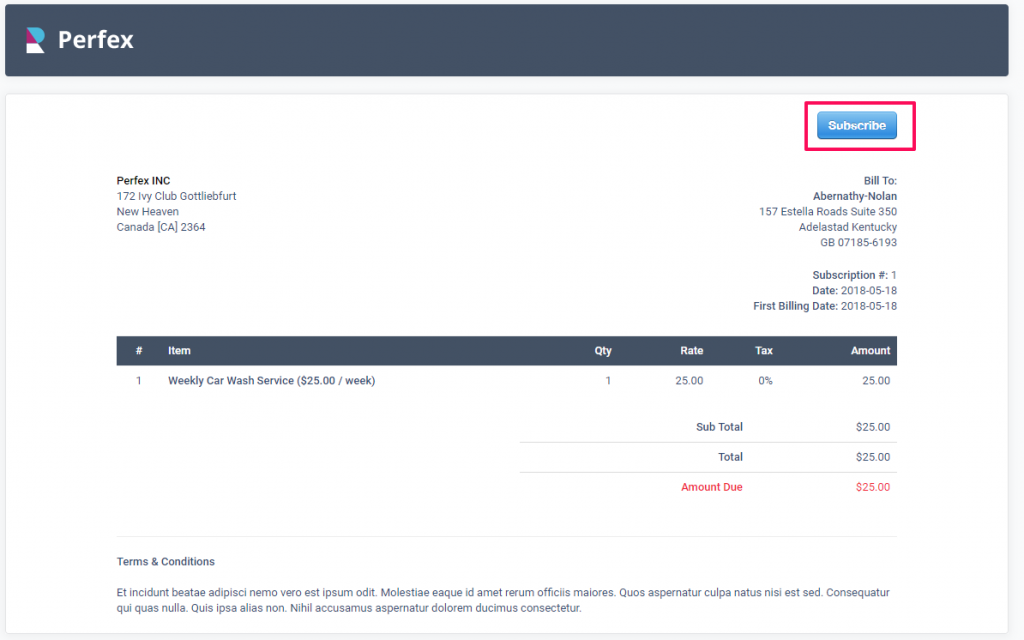
Anulowanie subskrypcji
Aby zapoznać się z anulowaniem subskrypcji, przeczytaj więcej oficjalną dokumentację Stripe klikającTutaj
Anulowanie obszaru administracyjnego
Jeśli chcesz anulować subskrypcję bezpośrednio z obszaru administracyjnego, możesz otworzyć subskrypcję i kliknąć przycisk anulowania, będziesz mógł zobaczyć 2 opcje:
- Anuluj
- Anulowanie pod koniec okresu rozliczeniowego
Jeśli kliknieszAnuluj, subskrypcjaZostaną natychmiast anulowane, jeśli kliknieszAnulowanie pod koniec okresu rozliczeniowegosubskrypcja zostanie anulowana w zależności od końcowego okresu rozliczeniowego, a w tym przypadku możesz reagować subskrypcję, ale jeśli natychmiast ją anulujesz, nie ma możliwości ponownej aktywacji.
Anulowanie z obszaru klientów.
Kontakt podstawowy może również anulować subskrypcję za pośrednictwem obszaru klientów, opcje są identyczne jak w obszarze administracji.
Token kart kredytowych
Perfex CRM przechowa identyfikator klienta Stripe w bazie danych dla przyszłych płatności.
Token karty kredytowej jest tokenem dostarczanym przez Stripe związanym z kartą kredytową subskrypcję,Perfex CRM nie przechowuje numeru karty kredytowej w bazie danychtoken karty kredytowej i ostatnie 4 cyfry są pobierane bezpośrednio z serwerów Stripe za pośrednictwem interfejsu API.
Podstawowy kontakt może zaktualizować kartę kredytową w każdej chwili, logując się do obszaru klientów i poruszając się od góryMenu profilu -> Karta kredytowa.
Czasami klienci muszą zmienić dane o karcie, które mają zarejestrowane w Twojej firmie, niezależnie od tego, czy chodzi tylko o wymianę preferowanej karty, czy dlatego, że emitent karty wysłał wymianę. Stripe zadba o aktualizację kart wygasających za Ciebie, a także próbuje aktualizować zapisane dane karty po wymianie fizycznej karty klienta, ale w rzadkich przypadkach,Jeśli Stripe nie jest w stanie automatycznie aktualizować danych karty, kontakt musi ręcznie zaktualizować kartę kredytową za pośrednictwem obszaru klienta.
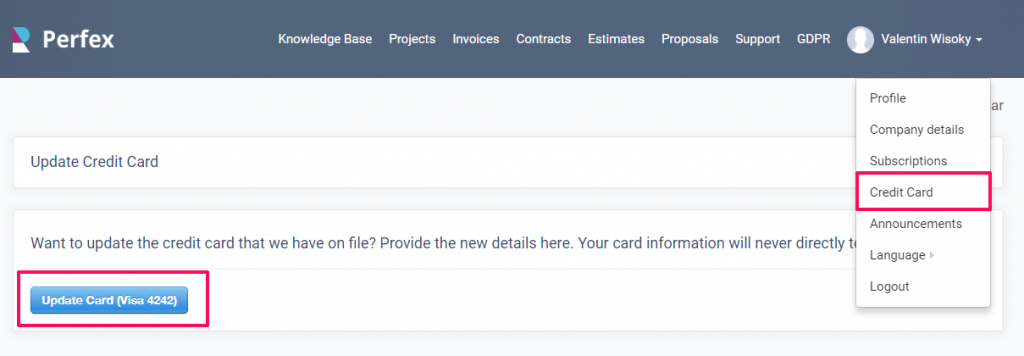
Ponowne wykorzystanie tokenu karty kredytowej
Token karty kredytowej dla tego klienta zostanie użyty lub przyszła subskrypcjaJak na przykład, gdy klient subskrybuje subskrypcję, w Stripe, Perfex CRM utworzy klienta, a ten token karty kredytowej zostanie połączony z tym klientem, również identyfikator klienta z Stripe zostanie przechowywany w bazie danych CRM Perfex do przyszłych płatności.
Następnym razem, gdy utworzysz subskrypcję dla tego klienta, klient nie będzie musiał ponownie wprowadzać danych swojej karty kredytowej, może po prostu kliknąć przycisk i zostanie subskrybowany w krótkim czasie.
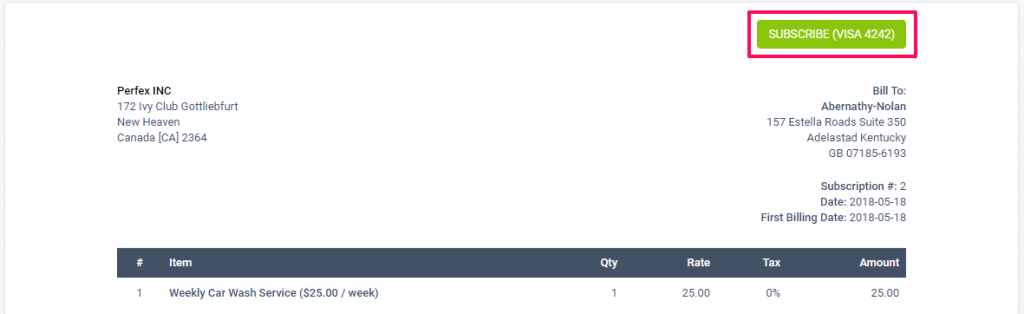
Subskrypcje testowe
Jeśli chcesz przetestować subskrypcje, musiszKonfiguracjaKlawisze testowe paska i przeczytaj następujący przewodnik:https://stripe.com/docs/testing
W tym przewodniku możesz zapoznać się z tym, jak działa testowanie, a także znajduje się lista testowych kart kredytowych.
Ponadto,Przed przejściem do trybu produkcjipodczas testowania, jeśli subskrybowałeś jakąkolwiek subskrypcję testową,Upewnij się, że usunąć te subskrypcje zObszar administracyjny Perfex CRM.
Konfiguracja haka kasy Stripe dla subskrypcji (dotyczy wersji CRM Perfex poniżej 2.4.0)
Podczas gdy jesteś w Setup->Ustawienia->Payment Gateways->Stripe Checkout,Będziesz musiał skonfigurować hak internetowy dla subskrypcji paska.
Każda instalacja będzie miała unikalny klucz ochrony haka internetowego, zobaczysz swój wStripe Checkout Klucz WebhookPole
In Stripe Dashboard nawiguj doDeweloperzy>Haki internetowei kliknij dodaj nowy punkt końcowy.
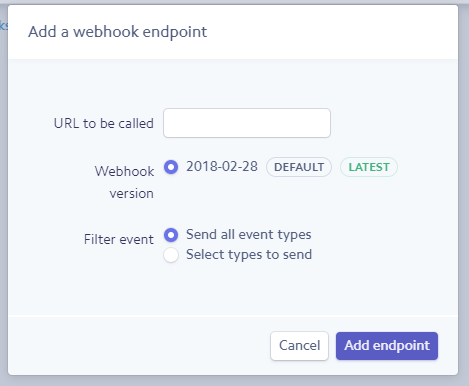
URL webhook będzie taki:

Zastąp[Webook_key]Twój rzeczywisty klucz internetowy.
Perfex CRM wygeneruje unikalny klucz dla każdej instalacji, możesz użyć tego klucza lub ręcznie dodać dowolny klucz doAlfanumericzneChcesz,Jeśli zdecydujesz się zmienić klawisz haka internetowego i już skonfigurowałeś haka internetowego w Stripe, będziesz musiał również zaktualizować klawisz haka internetowego na panelu nawigacyjnym Stripe.
Przetestuj swój webhok
Po skonfiguracji haka internetowego za pośrednictwem panelu nawigacyjnego Stripe kliknij skonfigurowany URL haka internetowego i kliknij prawy górny przyciskWyślij testowy hakNastępnie zostanie wyświetlany modal wyskakującego, wystarczy kliknąć prawy dolny przycisk Wyślij testowy hok internetowy
Należy pamiętać, że "Przycisk Wyślij testowy webhook" jest dostępny tylko wtedy, gdy musiałeś przełączyć, aby wyświetlić dane testowe, po przetestowaniu adresu URL haka internetowego podczas włączenia danych testowych, wyłącz dane testowe iskonfigurowaj ten sam URL haka internetowego na swoim koncie na żywo.
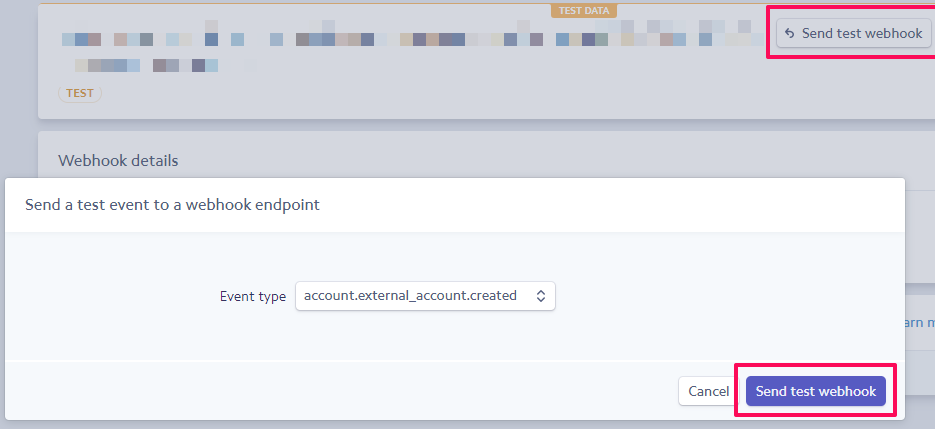
Jeśli hak internetowy jest prawidłowo skonfigurowany na dole, powinieneś zobaczyć tę odpowiedź:

Ważne uwagi
- Nie edytuj subskrypcji bezpośrednio z panelu nawigacyjnego Stripe, jeśli chcesz wykonać edycję, możesz to zrobić za pośrednictwem panelu admin Perfex CRM.
- Subskrypcje Perfex CRM działają tylko z 1 elementem linii (plan rozliczeniowy/produkt),Nie dodawaj wielu produktów subskrypcyjnych za pośrednictwem panelu nawigacyjnego StripeAby uniknąć niepotrzebnych rezultatów.
- Po subskrybowaniu subskrypcji klienta,Subskrypcji nie można usunąćZamiast tego oznacz je jako anulowane (W przypadku subskrypcji utworzonych w trybie LIVE)
Related Articles
Konfiguracja poczty elektronicznej / SMTP
Jeśli chcesz, będziesz musiał skonfigurować ustawienia SMTP dla naszego CRMWysłać e.Q. Faktury, szacunki, opóźnione przypomnienia itp. Konfigura SMTP będziedziałać jako ogólny e-mail z naszego CRM dla wszystkich wiadomości e-mail, które zostaną ...Tworzenie stałych wydatków
Konfiguracja stałych wydatków jest bardzo prosta. Po prawej stronie zaawansowana opcja możesz ustawić, kiedy wydatki te powtórzyć. Dozwolona jest również niestandardowa opcja dopasowania do Twoich potrzeb. Musisz mieć konfigurację pracy cron do tej ...Nagłówki plików modułów
Każdy moduł w naszym CRM składa się z pliku init, który zawieraOgólna konfiguracja modułu i zawiera nagłówki zawierającemetainformacje dotyczące modułu. ModułW nagłówkach plików przykład Podążaj za przykład pobrano z domyślnego modułu CRMKonfiguracja ...Śledzenie wysyłanych wiadomości e-mail
Od wersji 2.0 dodana jest nowa unikalna funkcja do śledzenia wysłanych wiadomości e-mail, jeśli zostaną one otwarte dla funkcji "sprzedaż". Ta funkcja pomoże Ci łatwo określić równość, jeśli kontakt otworzył wiadomość e-mail po wysłaniu faktury na ...Waluty
Stwórz nową walutę Aby dodać nową walutę, przejdź do-> Konfiguracja -> Walutyi kliknijNowa waluta. Kod waluty - Dodaj kod waluty, upewnij się, że dodajesz ważną walutęKod ISO- Nie. Kod ISO zostanie używany przy wysyłaniu kodu waluty do bram ...